最终效果

1、打开Photoshop,创建一个尺寸为1280 * 800像素的新文件。我们需要给背景一个很好的渐变,使用渐变工具(G),围绕文件的右下角应用径向渐变。我用的颜色组合为#2e5b15 – #103533 – #090e13。
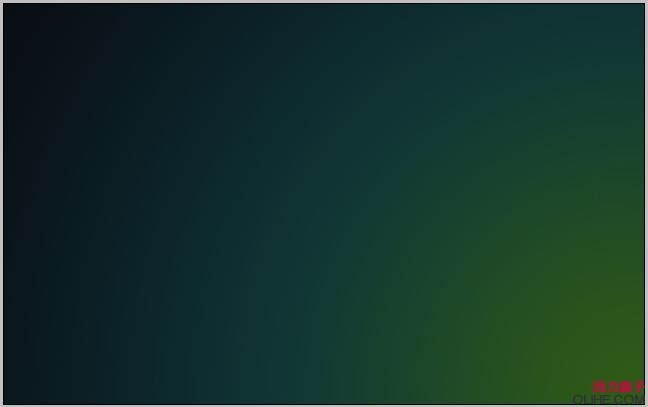
2、现在使用文字工具(T)输入你选择的任何文字,我使用’Trajan Pro’字体输入了RICHWORKS,这是我最喜欢的字体之一,它能很好的适应很多文字效果。我使用了粗体的文本样式,颜色设置为#41a993,不要忘记改变图层面板上填充的不透明度为50%,这样做是为了获取文本的初始透明度。此外,更改填充的透明度不影响图层样式的外观。

3、在图层面板中栅格化文字层,在文字层上双击打开图层样式窗口。现在要做一系列尝试,经过设置不同的值,我终于决定要使用以下设置。按下图应用图层样式。
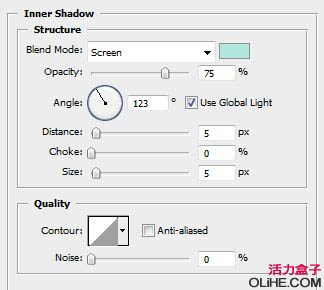
内阴影-颜色#aee8dc。

斜面与浮雕。
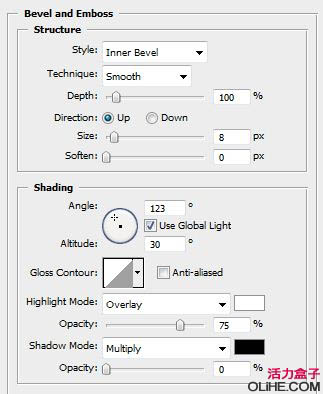
等高线:
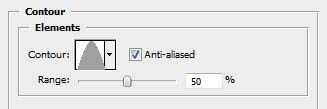
光泽:
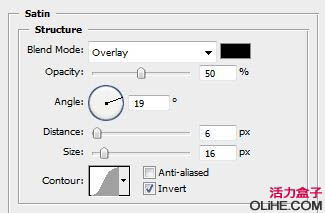
描边-#65a49b:
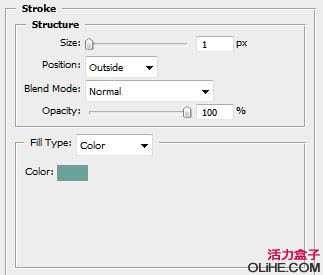
斜面与浮雕。
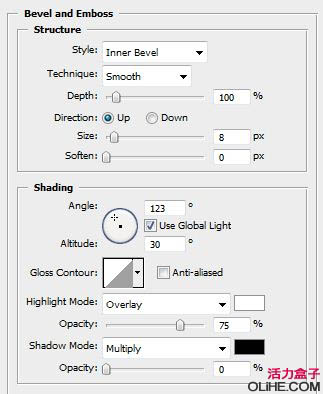
等高线:
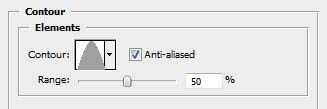
光泽:
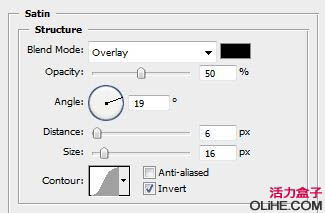
描边-#65a49b:
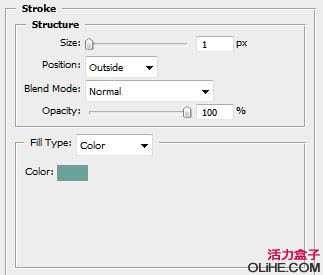
8、现在,按住CTRL在选区盘旋,直到一个剪刀出现在光标里。这将剪切图像的选定部分,你可以移动它。因此,使用Ctrl,将选定的图像略微上升,使最终图像如下图:

9、现在,我们完成了一半。让我们给文本添加一些真实效果。使用魔术棒工具(W)点击第一个字母的任何碎片,选区如下图显示:

10、按Ctrl + T使用转换工具,能够操纵选定图像的大小和方向。
 11、现在,按住Ctrl旋转一点(流畅的旋转),你还可以改变位置。现在对更多的碎片这样做。做的越多,它看起来越好。下图是我做的:
11、现在,按住Ctrl旋转一点(流畅的旋转),你还可以改变位置。现在对更多的碎片这样做。做的越多,它看起来越好。下图是我做的:

12、下载一些星光笔刷。把它们导入到Photoshop中。在文本层上方创建一个新层,前景色为白色,使用其中一个星星笔刷,在一些碎片的边缘单击。参考下图。尝试在不同地方使用不同的笔刷。

最终效果:


1、打开Photoshop,创建一个尺寸为1280 * 800像素的新文件。我们需要给背景一个很好的渐变,使用渐变工具(G),围绕文件的右下角应用径向渐变。我用的颜色组合为#2e5b15 – #103533 – #090e13。
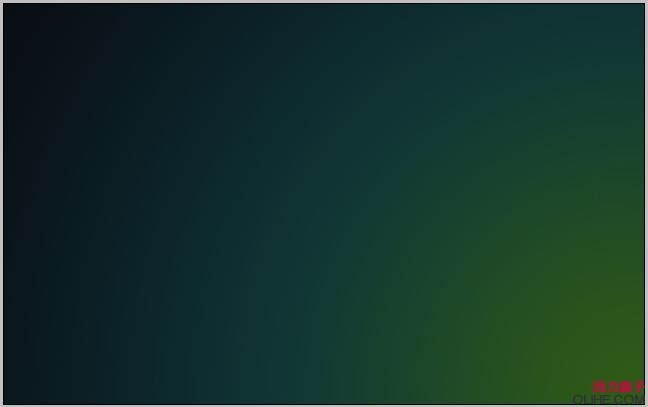
2、现在使用文字工具(T)输入你选择的任何文字,我使用’Trajan Pro’字体输入了RICHWORKS,这是我最喜欢的字体之一,它能很好的适应很多文字效果。我使用了粗体的文本样式,颜色设置为#41a993,不要忘记改变图层面板上填充的不透明度为50%,这样做是为了获取文本的初始透明度。此外,更改填充的透明度不影响图层样式的外观。

3、在图层面板中栅格化文字层,在文字层上双击打开图层样式窗口。现在要做一系列尝试,经过设置不同的值,我终于决定要使用以下设置。按下图应用图层样式。
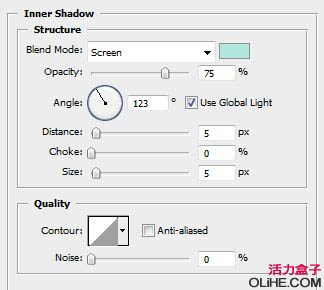
内阴影-颜色#aee8dc。

斜面与浮雕。
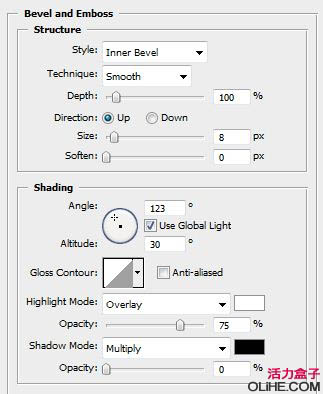
等高线:
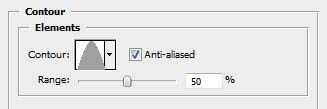
光泽:
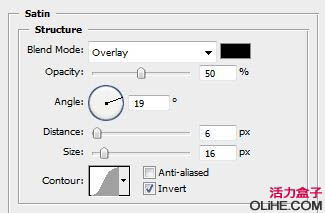
描边-#65a49b:
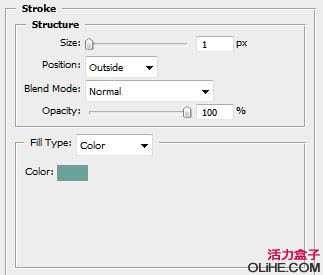
斜面与浮雕。
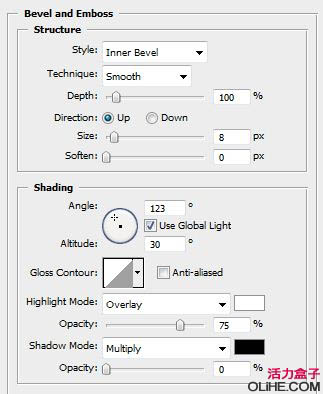
等高线:
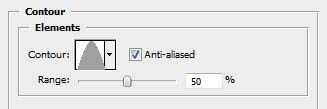
光泽:
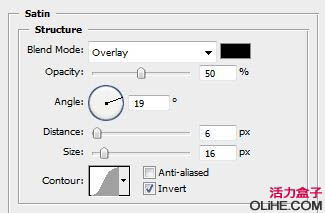
描边-#65a49b:
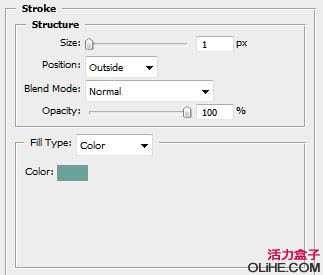
8、现在,按住CTRL在选区盘旋,直到一个剪刀出现在光标里。这将剪切图像的选定部分,你可以移动它。因此,使用Ctrl,将选定的图像略微上升,使最终图像如下图:

9、现在,我们完成了一半。让我们给文本添加一些真实效果。使用魔术棒工具(W)点击第一个字母的任何碎片,选区如下图显示:

10、按Ctrl + T使用转换工具,能够操纵选定图像的大小和方向。
 11、现在,按住Ctrl旋转一点(流畅的旋转),你还可以改变位置。现在对更多的碎片这样做。做的越多,它看起来越好。下图是我做的:
11、现在,按住Ctrl旋转一点(流畅的旋转),你还可以改变位置。现在对更多的碎片这样做。做的越多,它看起来越好。下图是我做的: 
12、下载一些星光笔刷。把它们导入到Photoshop中。在文本层上方创建一个新层,前景色为白色,使用其中一个星星笔刷,在一些碎片的边缘单击。参考下图。尝试在不同地方使用不同的笔刷。

最终效果:

标签:
替换颜色,外景婚片
免责声明:本站文章均来自网站采集或用户投稿,网站不提供任何软件下载或自行开发的软件!
如有用户或公司发现本站内容信息存在侵权行为,请邮件告知! 858582#qq.com
暂无“Photoshop 有裂纹的玻璃字效果实现方法”评论...
稳了!魔兽国服回归的3条重磅消息!官宣时间再确认!
昨天有一位朋友在大神群里分享,自己亚服账号被封号之后居然弹出了国服的封号信息对话框。
这里面让他访问的是一个国服的战网网址,com.cn和后面的zh都非常明白地表明这就是国服战网。
而他在复制这个网址并且进行登录之后,确实是网易的网址,也就是我们熟悉的停服之后国服发布的暴雪游戏产品运营到期开放退款的说明。这是一件比较奇怪的事情,因为以前都没有出现这样的情况,现在突然提示跳转到国服战网的网址,是不是说明了简体中文客户端已经开始进行更新了呢?
更新动态
2025年01月07日
2025年01月07日
- 小骆驼-《草原狼2(蓝光CD)》[原抓WAV+CUE]
- 群星《欢迎来到我身边 电影原声专辑》[320K/MP3][105.02MB]
- 群星《欢迎来到我身边 电影原声专辑》[FLAC/分轨][480.9MB]
- 雷婷《梦里蓝天HQⅡ》 2023头版限量编号低速原抓[WAV+CUE][463M]
- 群星《2024好听新歌42》AI调整音效【WAV分轨】
- 王思雨-《思念陪着鸿雁飞》WAV
- 王思雨《喜马拉雅HQ》头版限量编号[WAV+CUE]
- 李健《无时无刻》[WAV+CUE][590M]
- 陈奕迅《酝酿》[WAV分轨][502M]
- 卓依婷《化蝶》2CD[WAV+CUE][1.1G]
- 群星《吉他王(黑胶CD)》[WAV+CUE]
- 齐秦《穿乐(穿越)》[WAV+CUE]
- 发烧珍品《数位CD音响测试-动向效果(九)》【WAV+CUE】
- 邝美云《邝美云精装歌集》[DSF][1.6G]
- 吕方《爱一回伤一回》[WAV+CUE][454M]
